Para garantir que somente cursos relevantes estejam disponíveis para usuários que atendem a critérios específicos, os usuários com as permissões corretas podem gerenciar regras de inscrição usando os seguintes métodos:
-
Use a página Regras de inscrição para editar, excluir ou criar uma nova regra de inscrição e aplicá-la a vários cursos. Este fluxo de trabalho permite que um usuário crie uma regra de inscrição primeiro e aplique essa regra a quantos cursos for necessário.
-
Revise, adicione ou exclua as regras de inscrição aplicadas a um curso na página Informações da oferta de curso.
Antes de criar e adicionar regras de inscrição
Para garantir que você possa criar e adicionar regras de inscrição no Discover, é importante observar o seguinte:
- Por padrão, todos os cursos configurados para serem exibidos no Discover ficam disponíveis para qualquer função dentro da organização.
- A permissão Gerenciar Discover é necessária para:
- Acessar a página Regras de inscrição na página do Discover.
- Acesse o botão Criar regra de inscrição na página Regras de inscrição.
- Editar ou excluir regras na página Regras de inscrição.
- Acesse o link Gerenciar regras de inscrição na página Informações da oferta de curso, que abre a página Regras de inscrição.
- Para acessar o botão Adicionar regra de inscrição na página Informações da oferta de curso, você deve ter a permissão Configurar disponibilidade no Discover ou a permissão Gerenciar Discover aplicada à sua função. Qualquer uma dessas permissões concederá acesso ao botão Adicionar regra de inscrição.
- As permissões Privacidade das informações do usuário > Ver nomes e Ver sobrenomes são necessárias para:
- Exibir as iniciais do usuário nos cartões de regras de inscrição. Se essas permissões não forem concedidas, os usuários verão as imagens do perfil do usuário em vez das iniciais.
- A permissão Privacidade das informações do usuário > Consultar nomes de usuário é necessária para exibir uma lista de atributos ao criar uma regra de inscrição com base em um atributo de usuário personalizado. Se essa permissão não for concedida, os usuários não verão nenhum atributo para um atributo de usuário personalizado. Por exemplo, com a permissão, os usuários visualizam todos os usuários que são gerentes para o atributo de usuário personalizado de Gerente.
-
Ao criar uma regra de inscrição, é importante entender que existem dois tipos diferentes de Condições que podem ser aplicadas a uma regra de inscrição com base na versão adquirida do Brightspace por um usuário.
-
Os clientes do Brightspace Core podem usar a página Criar regra de inscrição para especificar valores de função para a condição Função na organização. Os usuários podem aplicar regras de inscrição a um curso e selecionar entre até 10 valores de função para aplicar à condição Função na organização. Por exemplo, Aluno ou Instrutor.
-
Os clientes do Painel do gerente e Grupos de aprendizado podem adicionar mais de uma condição a uma regra de inscrição, cada uma com Atributos de usuário personalizados. Usuários podem aplicar regras de inscrição a um curso, com cada regra de inscrição contendo no máximo 10 condições e 10 atributos de usuário personalizados por condição.

|
Observação: se você estiver criando regras de inscrição com base nos atributos do usuário configurados no Painel do gerente e nos Grupos de aprendizado, deverá continuar a usar a ferramenta Atributos do usuário para carregar e atualizar atributos na sua instância do Brightspace. Isso serve para garantir que os usuários recém-criados continuem a atender aos requisitos de uma regra de inscrição com base nos atributos do usuário. Se você não continuar a carregar atributos de usuário, os usuários recém-criados podem não ter os atributos de usuário necessários atribuídos à sua função e, portanto, as regras de inscrição baseadas nesses atributos não serão aplicadas corretamente a esse usuário. Isso pode fazer com que os cursos sejam exibidos como disponíveis para os usuários, mesmo que eles não atendam aos requisitos da regra de inscrição. Para obter mais informações, consulte Importar atributos. |
-
Várias regras de inscrição são tratadas como declarações "ou" e os atributos de usuário personalizados são tratados como declarações "ou" em condições. Adicionar outra condição trata cada condição como uma declaração "e".
-
Se você tornar um curso indisponível no Discover, todas as regras de inscrição serão removidas permanentemente do curso.

|
Importante: se você estiver usando o API Valence para configurar as regras de inscrição para um curso, será necessário executar um GET para obter o valor CanSelfRegister correto. Esse valor deve ser FALSO quando as regras de inscrição forem definidas em um curso.
|
Criar uma regra de inscrição e associá-la aos cursos
Você pode usar a página Regras de inscrição para criar uma regra de inscrição, adicionar condições a essa regra e associar essa regra a vários cursos. Isso permite que você aplique uma regra de inscrição a vários cursos com facilidade.

|
Importante: Você pode criar uma regra de inscrição que sua própria função não cumpra. Por exemplo, uma regra de inscrição pode limitar a visibilidade de um curso para aqueles que têm uma Associação de função organizacional do aluno. Nesse caso, se a associação à função na organização não estiver definida como aluno, você não verá esse curso no Descoberta depois de salvar a regra.
|
Para criar uma regra de inscrição e adicioná-la aos cursos
-
Na página inicial da organização, navegue até Discover.
-
Selecione Mais ações > Regras de inscrição.
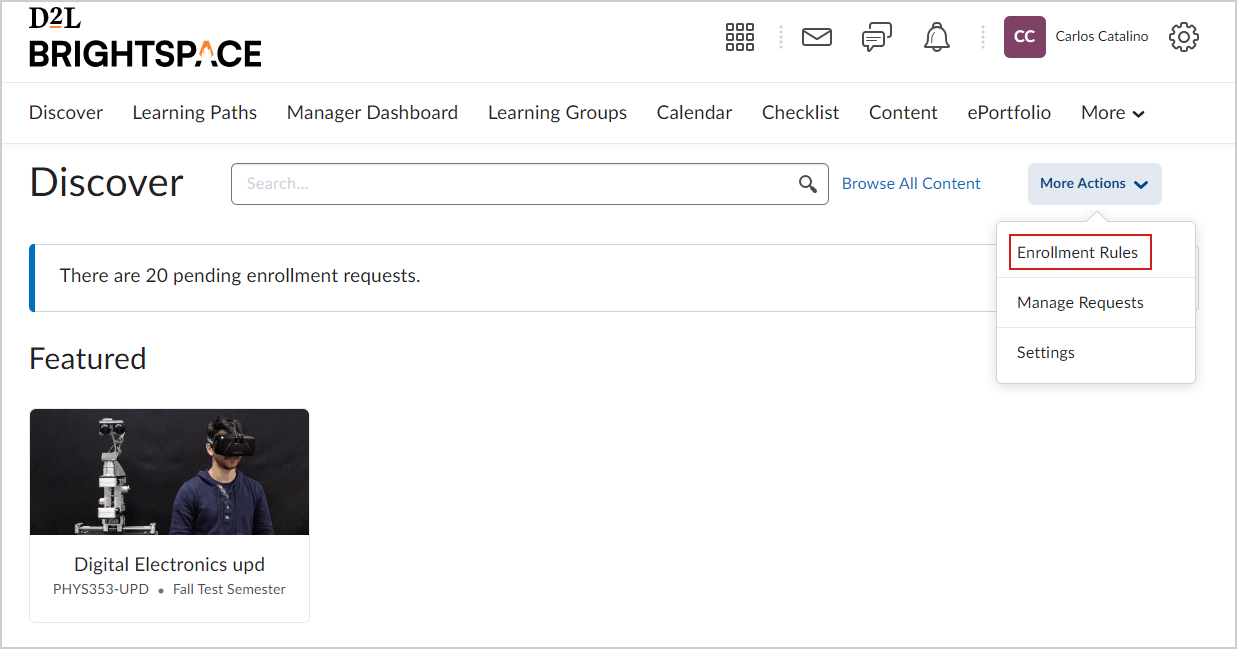
Figura: selecione Regras de inscrição para abrir uma lista de todas as regras de inscrição criadas no Discover.
-
Na página Regras de inscrição, selecione Criar regra de inscrição.
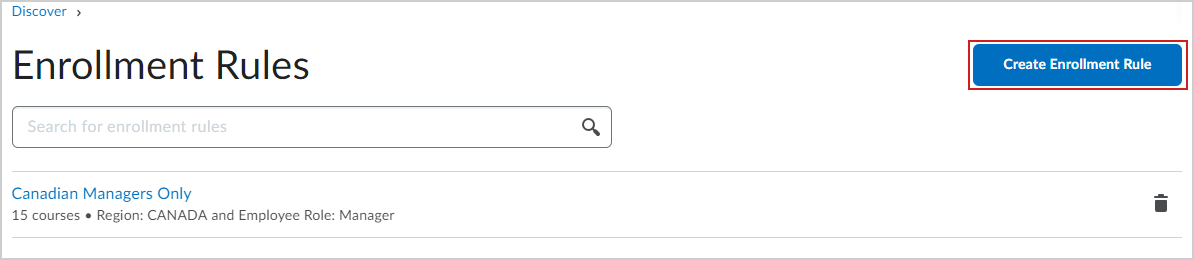
Figura: selecione Criar regra de inscrição para criar uma regra, adicionar condições à regra e associá-la a vários cursos.
-
Na página Criar regra de inscrição, siga um destes procedimentos:
-
Insira um Nome da regra.
-
Em Condições, ao lado de Função na organização, selecione a função ou funções desejadas.
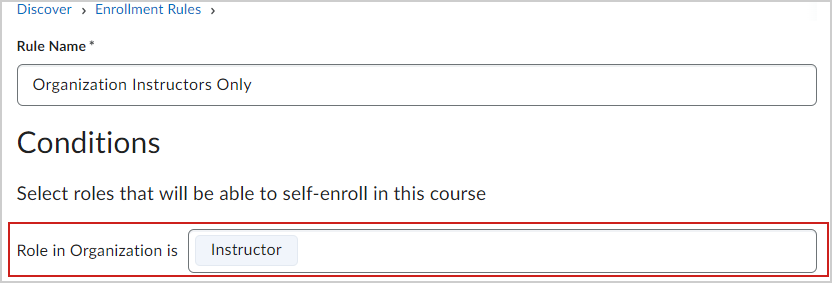
Figura: especifique uma unidade organizacional (função) como uma condição da regra de inscrição.

|
Observação: os usuários do Painel do gerente e do Grupos de aprendizado podem adicionar vários Atributos de usuário personalizados a uma condição e selecionar + Adicionar outra condição para aplicar várias condições. |
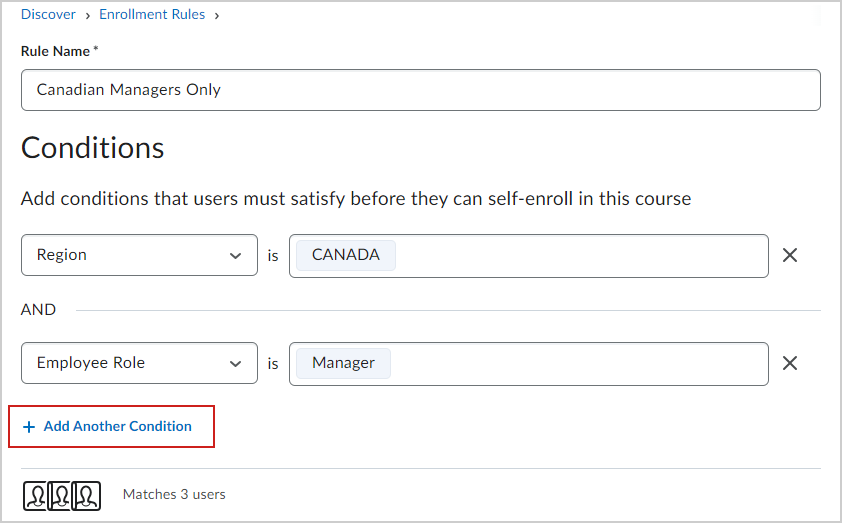
Figura: como um usuário do Painel do gerente e Grupos de aprendizado, selecione +Adicionar outra condição para aplicar mais de uma condição à sua regra.
-
Em Cursos, selecione Adicionar cursos e faça o seguinte:
-
Na caixa de diálogo Adicionar cursos, procure e selecione os cursos que você gostaria de adicionar.

|
Observação: você também pode selecionar a caixa de seleção na parte superior da lista para selecionar todos os cursos visíveis na lista. |
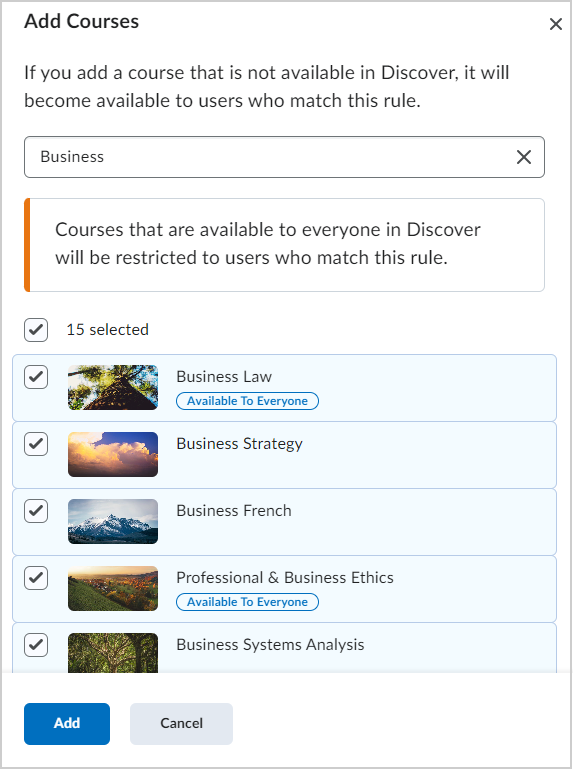
Figura: use a caixa de diálogo Adicionar cursos para pesquisar cursos, selecionar cursos e adicionar cursos à sua regra de inscrição.
-
Selecione Adicionar para associar os cursos à regra de inscrição.

|
Observação: se você adicionar um curso à sua regra que ainda não esteja disponível no Discover, ele será disponibilizado no Discover para usuários que satisfaçam as condições adicionadas à sua regra. Para remover um curso da regra de inscrição, navegue até a seção Cursos da página Criar regras de inscrição e clique no X ao lado do curso que deseja remover. |
-
Para criar sua nova regra de inscrição, selecione Salvar e fechar.
Sua regra de inscrição é adicionada à página Regras de inscrição.
Editar ou excluir uma regra de inscrição existente
Depois de criar uma regra de inscrição, você pode editar essa regra para alterar condições, adicionar cursos à regra, remover cursos da regra ou excluir a regra.

|
Observação: todas as regras de inscrição existentes criadas antes da versão de agosto 20.23.8 são exibidas com um nome gerado automaticamente que obtém os valores de atributo da primeira condição dentro de uma regra. Por exemplo, se uma regra existente tiver os valores de Função na organização de Aluno e Gerente, o nome gerado automaticamente da regra será exibido como "Aluno, Gerente". Todos os nomes de regras existentes são editáveis e podem ser excluídos. |
Para editar ou excluir uma regra de inscrição existente
-
Na página inicial da organização, navegue até Discover.
-
Selecione Mais ações > Regras de inscrição e faça algo entre o que segue:
- Para editar uma regra de inscrição, pesquise a regra e clique para abrir a regra na página Criar regras de inscrição.
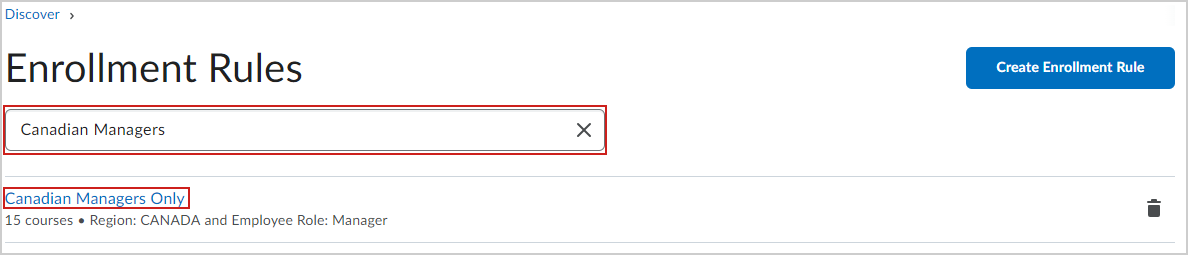
Figura: pesquise e selecione uma regra para abri-la e editá-la.
- Para excluir uma regra de inscrição, selecione o ícone Excluir regra de inscrição ao lado da regra e selecione Excluir regra.
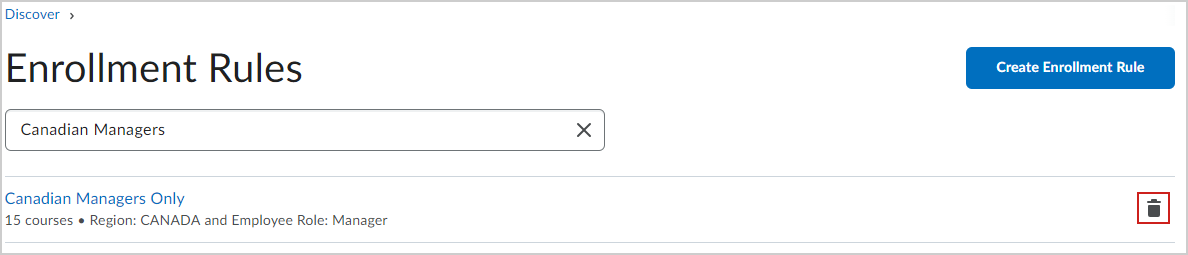
Figura: pesquise a regra que deseja excluir e selecione o ícone Excluir regra de inscrição para excluí-la.

|
Observação: a exclusão de uma regra de inscrição pode resultar na remoção da última regra aplicada a um curso. Se um curso não tiver mais regras de inscrição atribuídas, ele não ficará mais visível para os usuários no Discover. Esse também é o caso se você remover um curso de uma regra de inscrição, resultando nesse curso não ter outras regras aplicadas. |
Você editou ou excluiu com êxito uma regra de inscrição.
Vídeo: aplicar regras de inscrição a vários cursos no Discover
Revise, adicione ou remova regras de inscrição da página Informações da oferta de curso
Você também pode exibir todas as regras de inscrição associadas a um curso na página Informações de oferta de curso.
Para revisar, adicionar ou remover regras de inscrição aplicadas a um único curso
-
Navegue até um curso e selecione Administrador do curso.
-
Selecione Informações de oferta de curso.
-
Na seção Discover, expanda a seção Regras de inscrição para revisar as regras aplicadas ao curso e realiza uma das seguintes ações:
-
Para adicionar regras de inscrição existentes ao curso, selecione Adicionar regras de inscrição.
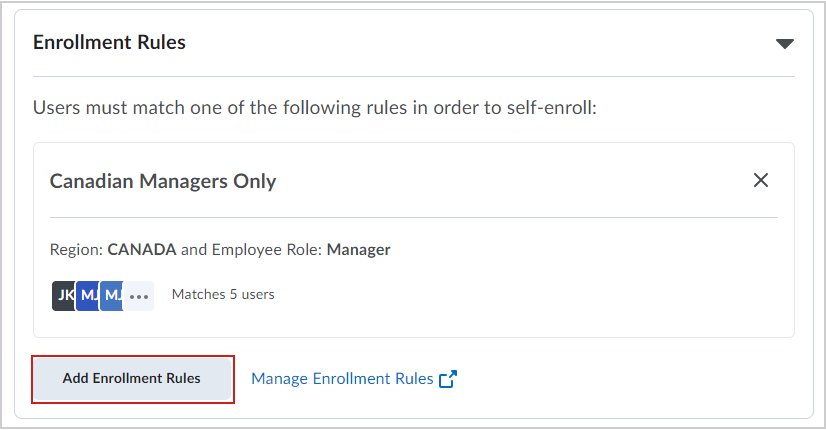
Figura: selecione Adicionar regras de inscrição para abrir a caixa de diálogo Adicionar regras de inscrição, pesquisar regras de inscrição existentes e adicioná-las ao seu curso.
-
Para remover uma regra de inscrição do curso, selecione o X ao lado de uma regra para removê-la.
-
Para navegar até a página Regras de inscrição para criar, editar ou excluir regras de inscrição, selecione Gerenciar regras de inscrição.

Figura: selecione o link Gerenciar regras de inscrição para navegar até a página Regras de inscrição.

|
Observação: você deve ter a permissão Gerenciar Descoberta aplicada à sua função para acessar o link Gerenciar regras de inscrição e a página Regras de inscrição. |